Descripción general del modelado paramétrico
BricsCAD® proporciona un amplio conjunto de herramientas para controlar modelos geométricos 2D y 3D con parámetros de diferentes tipos. Esto incluye:
- Parámetros globales: parámetros de restricciones dimensionales 2D/3D, parámetros definidos por el usuario, parámetros de configuración de diseño de tablas, etc.
- Parámetros locales: parámetros de matrices y entidades restringidas dentro de matrices, parámetros de inserciones de componentes paramétricos, etc.
Todos los parámetros y sus valores actuales se pueden encontrar en el panel Administrador de parámetros o en diferentes secciones en el panel Navegador Mechanical. Los valores de los parámetros se pueden vincular mediante expresiones. Cuando cambia el valor de un parámetro, el modelo se actualiza automáticamente. Este flujo de trabajo le permite agregar comportamiento paramétrico a cualquier geometría y explorar variantes de diseño fácilmente.
Parámetros globales y locales
Comandos:
- El comando -PARAMETROS administra los parámetros de restricción dimensional a través de la línea de comando.
- El comando PARAMETERSPANELOPEN abre el panel Administrador de parámetros.
- El comando NAVEGADORMECANICOABRIR abre el panel Explorador Mechanical.
- El comando CLEANUNUSEDVARIABLES purga las variables paramétricas que no utilizan las expresiones de restricción y que no están vinculadas a las dimensiones.
Los parámetros pueden BricsCAD® ser globales o locales.
Los parámetros locales se adjuntan a una entidad particular, una matriz asociativa o un componente mecánico.
Los parámetros globales no se adjuntan a una entidad en particular, se subdividen en cuatro grupos:
- Parámetros de restricciones dimensionales 2D
- Parámetros de restricciones dimensionales 3D
- Parámetros definidos por el usuario
- Parámetros de configuración de las tablas de diseño
Definición de una expresión para un parámetro
Puede definir una expresión para ambos tipos de parámetros, global y local. La expresión más simple es un número o el nombre de un parámetro global (no se puede hacer referencia a los parámetros locales en las expresiones). Una expresión más compleja puede incluir operadores y funciones estándar.
Para definir una expresión para un parámetro, abra el panel Navegador Mechanical , haga clic en el nombre del parámetro y rellene el campo Expresión.
Definición de parámetros dependientes
En las expresiones, puede usar ambos: nombres de parámetros globales y números. Esto se conoce como una 'expresión no constante'. Si una expresión no constante se establece en un parámetro, su icono cambia de un candado abierto (![]() ) a un candado cerrado (
) a un candado cerrado (![]() ) en el panel Navegador Mechanical.
) en el panel Navegador Mechanical.
Esto significa que el parámetro se vuelve dependiente de (otros) otros parámetros (de definición) y su valor se recalculará automáticamente cuando los valores de los parámetros de definición cambien.
Puedes crear cadenas de parámetros, donde cada elemento depende del anterior. No hay límite para la longitud de dicha cadena. Sin embargo, tenga cuidado de no crear un bucle en el que el siguiente elemento de una cadena impulse a uno de los elementos anteriores. Esto podría dar lugar a una evaluación infinita de las expresiones. BricsCAD® Detecta automáticamente estos problemas y no acepta expresiones que conduzcan a un bucle paramétrico.
Parámetros de matrices asociativas
Las matrices asociativas se crean mediante los comandos MATRIZ, MATRIZRECTANG, MATRIZPOLAR y MATRIZCAMINO. Las propiedades de los arreglos asociativos que se pueden controlar con una expresión son las siguientes.
- Matrices rectangulares: Número de columnas, Espaciado entre columnas, Número de filas, Espaciado entre filas, Incremento de elevación de filas, Número de niveles, Espaciado de nivel y Ángulo del eje.
- Matrices polares: Radio, Número de elementos, Ángulo entre elementos, Ángulo de relleno, Número de filas, Espaciado entre filas, Incremento de elevación de filas, Número de niveles y Espaciado de niveles.
- Matrices de rutas: Espaciado de elementos, Desplazamiento de inicio, Filas, Espaciado entre filas, Incremento de elevación de filas, Niveles y Espaciado de niveles.
Para proporcionar la disponibilidad de los parámetros de los bloques dentro de una matriz, los parámetros deben vincularse (mediante el comando del menú contextual vincular al parámetro) antes de la creación de la matriz. Después de la creación de la matriz, los parámetros estarán disponibles para su edición en el panel Navegador Mechanical o en el panel Administrador de parámetros.
El enlace al parámetro se elimina, pero se puede restaurar para los parámetros de bloques de la matriz utilizando el mismo elemento del menú contextual Enlace al parámetro.
Técnicamente, los parámetros están asociados con el elemento fuente de una matriz. Cuando este elemento de origen se edita paramétricamente, todos los demás elementos de la matriz se modifican después.
Para la implementación anterior de componentes paramétricos (la variable de sistema MECHANICALBLOCKS está desactivada y se usa BMINSERT), los parámetros de los componentes anidados dentro del arreglo están disponibles simplemente después de la creación del arreglo.
Para definir una expresión para cualquiera de estas propiedades, seleccione la entidad de matriz correspondiente, ya sea en el área de dibujo o en el panel Navegador Mechanical e introduzca la expresión en el campo de propiedades correspondiente en el panel Navegador Mechanical o en el panel Propiedades.
Si una matriz asociativa contiene entidades restringidas con restricciones dimensionales 2D o 3D, los parámetros de estas restricciones también se pueden evaluar con expresiones. Estos parámetros anidados se enumeran en el panel Navegador Mechanical. Si selecciona cualquiera de ellos, puede definir una expresión.
Parámetros de componentes mecánicos
La variable de sistema BMUPDATEMODE controla si los componentes del ensamblaje externo se recargan siempre o solo cuando se modifican.
Si inserta un componente mecánico o simplemente un .dwg simple archivo en un dibujo con el comando BMINSERT y la inserción contiene parámetros expuestos globales, estos parámetros se convierten en parámetros locales. Están asociados con el inserto de componente correspondiente y son visibles en el panel Navegador Mechanical bajo el nombre de este inserto. Haga clic en los parámetro(s) para editar.
Propiedades de parámetros
Puede gestionar todos los parámetros, como las restricciones 3D definidas por el usuario, las tablas de diseño, los parámetros de los componentes paramétricos y las matrices a través del panel Navegador Mechanical.
- Nombre: identifica el parámetro. El nombre del parámetro se puede utilizar en expresiones de otros parámetros en el mismo componente. El nombre no puede comenzar con un número, debe ser alfanumérico sin espacios.
- Expresión: escriba un valor o una expresión.
- Valor: muestra el valor actual del parámetro.
- Controlado por geometría: si se establece en Activado, deshabilita el campo Expresión. El valor de un parámetro se obtiene del modelo y se puede cambiar con operaciones de modelado directo.
- Descripción: descripción opcional del parámetro.
- Expuesto: define si el parámetro es visible y se puede modificar cuando el componente se inserta en un ensamblaje. Seleccione el campo, haga clic en el botón de flecha hacia abajo y elija una opción. Un nuevo parámetro obtiene la opción OFF de forma predeterminada.
- Activado: el parámetro siempre está expuesto.
- Desactivado: el parámetro nunca se expone.
- Restablecer: la opción se establece en su valor predeterminado.
- Unidades: establece la dimensión del parámetro: Lineal, 2-dimensional o tridimensional. Seleccione el campo, haga clic en el botón de flecha hacia abajo y elija una opción.
Propiedades de restricciones 3D
BricsCAD® proporciona un conjunto de propiedades para las restricciones 3D que le permiten controlar la ubicación mutua de las entidades geométricas restringidas (o argumentos de restricción) al volver a calcular las restricciones 3D.
Las propiedades pueden ser asignados tanto a una limitación en sí (Direcciones propiedad) y/o de los argumentos restricciones, para cada argumento separado (Colocación y Usar como propiedades).
- Tipo: indica el tipo de restricción: Ruta, Distancia, Radio, Ángulo o Ángulo del cono.
- Habilitado: controla si la restricción está Activada o Desactivada.
- Direcciones: especifica si las direcciones de los argumentos de restricción son iguales u opuestas. Al cambiar de uno a otro, se invierten las entidades restringidas entre sí.
La dirección se utiliza para líneas, planos, círculos, cilindros, conos y toros. No se utiliza para puntos y esferas.
La dirección de un plano es su vector normal. La dirección de un círculo es el vector normal del plano del círculo. La dirección de un cilindro, cono o toro es la dirección de su eje. La dirección de una cara plana de un sólido 3D se ajusta adicionalmente para que sea externa con respecto al objeto sólido 3D.
Cualquier opción significa que las direcciones pueden cambiar en las operaciones de modelado directo o en un cambio de parámetro de restricción 3D.
La opción Mantener obliga BricsCAD® a mantener las direcciones actuales. Esta opción obliga BricsCAD® a analizar la ubicación mutua de los argumentos antes de que se resuelvan las restricciones 3D y utilizar El mismo u Contrario (no ambos).
- Colocación: especifica cómo colocar un argumento con respecto a otro argumento de la misma restricción. Por ejemplo, un punto en una distancia punto-esfera se puede colocar fuera o dentro de una esfera. Cambiar esta propiedad para un argumento de restricción mueve el argumento al otro lado de otro argumento. Los lados se definen para planos, esferas, cilindros, conos y toros. Y no definido para puntos, líneas y círculos.
Cualquiera significa que tanto la ubicación exterior como la interior son adecuadas para las intenciones del usuario.
Keep fuerza BricsCAD® la opción para mantener la ubicación actual del argumento. En otras palabras, esta opción obliga BricsCAD® a analizar la ubicación de los argumentos antes de que se resuelvan las restricciones 3D y usar Fuera o Dentro (no ambos). La opción Mantener se utiliza de forma predeterminada.
- Usar como: esta propiedad se asigna a los argumentos de las restricciones Distancia y Concéntrico y se aplica a círculos, esferas, cilindros, conos y toros y define qué geometría se utiliza en una restricción 3D para medir la distancia o para coincidir con la otra entidad.
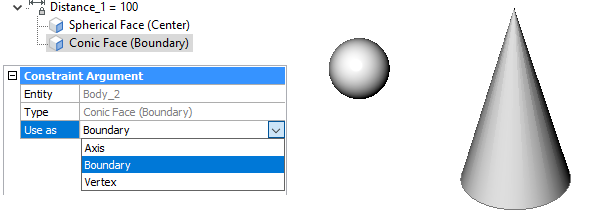
Hay cuatro opciones para la propiedad Usar como:
- Límite: la restricción se aplica al límite del argumento.
- Eje: se aplica a un argumento que tiene un eje: círculo, cilindro, cono o toroide.
- Centro: se aplica a un argumento que tiene un punto central: círculo, esfera o toroide.
- Vértice: solo se aplica a un vértice del cono.
Menús contextuales
En el panel Navegador Mechanical, están disponibles los siguientes menús contextuales.
Nodo principal
- Agregar nuevo parámetro: crea un nuevo parámetro.
- Contraer todo: contraer todos los nodos.
- Expandir todo: expande todos los nodos.
Sub-nodos
- Eliminar: elimina el parámetro seleccionado del archivo.
- Crear tabla de diseño: crea una tabla de diseño para controlar los parámetros del bloque paramétrico.
- Animar: anima el valor del parámetro dentro de algún rango del dibujo.
- Enlazar al parámetro: vincular un parámetro de subcomponente al parámetro de nivel principal.
- Habilitado: controla si la restricción o el parámetro se evalúa o no.
- Controlado por geometría: si se selecciona, deshabilita la propiedad Expresión . El valor de un parámetro se obtiene del modelo y se puede cambiar con operaciones de modelado directo.
- Flip Side: permite cambiar la posición relativa de una entidad (los vectores normales de las caras seleccionadas apuntan en la misma dirección o en la dirección opuesta). Esta opción sólo se puede aplicar a las restricciones Paralelas, Coincidentes y Concéntricas y con la condición de que la restricción se aplique a las caras.
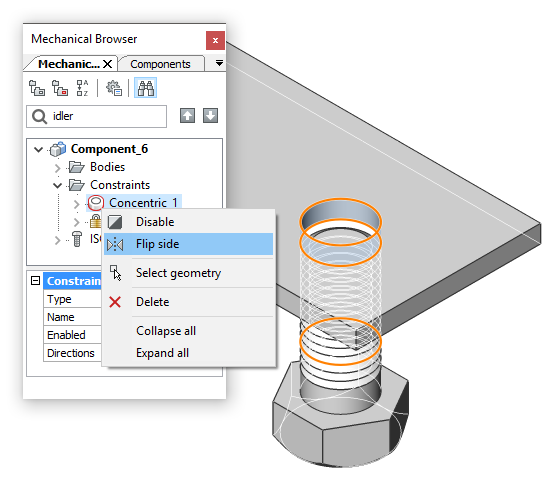
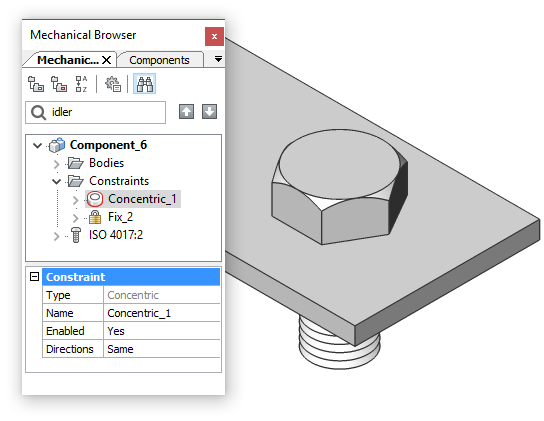
- Seleccionar geometría: selecciona la geometría que se ve afectada por la restricción, en el dibujo.
El panel Administrador de parámetros
El panel Administrador de parámetros le permite examinar y administrar los parámetros globales de su modelo en forma de tabla. Cada fila de esta tabla corresponde a un parámetro global, mientras que cada columna representa una propiedad particular de un parámetro: nombre, expresión, valor.
En el panel Administrador de parámetros puede:
- Crear un nuevo parámetro.
- Eliminar un parámetro existente.
- Hacer clic en un campo de nombre de parámetro y cámbielo.
- Hacer clic en un campo de expresión de parámetro y cámbielo.
- Buscar un parámetro por nombre.
- Ordene todos los parámetros por nombre, expresión y valor.
- Oculte todos los parámetros excepto los relevantes para el parámetro seleccionado.
- Oculte todos los parámetros excepto aquellos que dependen del parámetro seleccionado.
- Animar un parámetro.
- Limpiar variables no utilizadas.

